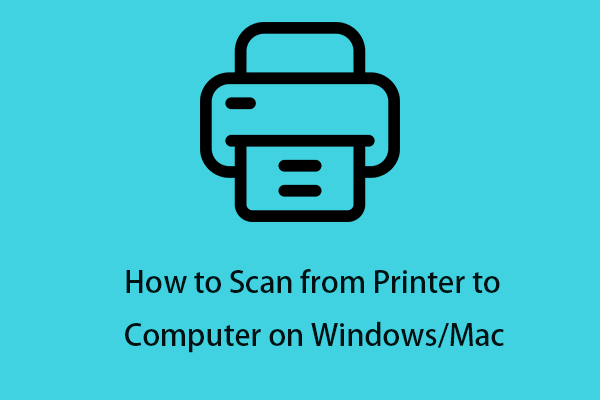Banyak pengguna Windows 11 mengeluh bahwa printer Brother, Epson, atau HP secara acak mencetak halaman 2 baris yang bertuliskan “Getting /eSCL/ScannerStatus HTTP/1.1 Host: Localhost”. Jika Anda menghadapi masalah yang sama, ikuti 7 cara di bawah ini untuk mengatasinya.
Artikel terkait:
Perbaiki 1: Nyalakan kembali PC dan Printer Anda
Kesalahan “Dapatkan / eSCL / ScannerStatus HTTP / 1: 1 terus mencetak” mungkin disebabkan oleh kegagalan fungsi. Oleh karena itu, Anda dapat me-restart komputer dan printer. Matikan komputer dan printer, lalu putuskan sambungan semua sambungan dari kedua perangkat, termasuk kabel listrik.
Setelah itu, tunggu beberapa menit dan buka kembali. Saat Anda menyambungkan kembali printer, coba gunakan port USB lain di PC Anda. Anda dapat terhubung melalui USB, bukan nirkabel.
![Dapatkan / eSCL / ScannerStatus HTTP / 1.1 Host: Localhost - 7 Cara! 1 [Guide] - Bagaimana cara memindai dari printer ke komputer di Windows/Mac?](https://www.minitool.com/images/uploads/2022/08/how-to-scan-from-printer-to-computer-thumbnail.png)
[Guide] – Bagaimana cara memindai dari printer ke komputer di Windows/Mac?
Artikel ini memberi tahu Anda cara memperbaiki masalah “komputer lain sedang menggunakan printer. Status di bawah adalah status penggunaan komputer itu” dalam lima cara mudah.
Baca selengkapnya
Perbaiki 2: Aktifkan Layanan Spooler Printer
Anda harus memastikan bahwa Layanan Printer Spooler berjalan secara otomatis selama startup sistem.
Langkah 1: Ketik melayani tercela Mencari kotak untuk membukanya.
Langkah 2: Cari tahu Penampung Printer dan klik kanan untuk memilih properti.
Langkah 3: Perluas Jenis permulaan menu tarik-turun dan pilih otomatis.

Langkah 4: Klik Menerapkan dan pilih OKE.
Perbaiki 3: Jalankan Pemecah Masalah Printer
Anda dapat memperbaiki kesalahan Get / eSCL / ScannerStatus HTTP / 1.1 Host: localhost printer dengan menjalankan pemecah masalah bawaan Windows 11. Berikut cara melakukannya:
Langkah 1: Tekan tombol jendela kunci + SAYA kunci untuk membuka setelan aplikasi.
Langkah 2: Pergi ke sistem > Menyelesaikan masalah > pemecah masalah lainnya.
Langkah 3: Cari tahu Pencetak lalu klik berlari tombol

Perbaiki 4: Perbarui Firmware Printer
Salah satu kemungkinan penyebab masalah ini adalah firmware printer yang sudah ketinggalan zaman. Kami menyarankan untuk memperbarui firmware printer Anda untuk melihat apakah ada perubahan. Lihat panduan pengguna printer Anda untuk mempelajari cara memperbarui firmware printer Anda.
Perbaiki 5: Ubah Properti Printer
Anda dapat mengubah properti printer untuk memperbaiki masalah “Dapatkan / eSCL / ScannerStatus HTTP / 1.1 Host: Localhost”. Ikuti petunjuk:
Langkah 1: Tekan tombol jendela kunci + SAYA kunci untuk membuka setelan aplikasi.
Langkah 2: Pergi ke Bluetooth & perangkat > Printer & pemindai.
Langkah 3: Di bagian bawah Pengaturan terkait bagian, gulir ke bawah dan klik Properti server cetak.

Langkah 4: Sekarang, buka kemajuan tab. Hapus centang pada kotak Tampilkan pemberitahuan informasi untuk printer lokal kotak. Tekan Menerapkan > OKE.

Perbaiki 6: Instal Ulang Driver Printer
Kesalahan printer seperti ini Get /eSCL/ScannerStatus HTTP/1.1 Host: Localhost dapat disebabkan oleh driver printer yang hilang atau salah.
Langkah 1: Ketik Pengaturan perangkat tercela Mencari kotak.
Langkah 2: Klik dua kali di atasnya antrian print untuk memperluas perangkat. Kemudian, klik kanan pengandar pencetak dan pilih Copot pemasangan perangkat.

Langkah 3: Instal driver printer secara manual dari situs resminya.
Perbaiki 7: Matikan AirPrint
AirPrint adalah teknologi printer bawaan Apple. Hal ini memungkinkan perangkat Apple menemukan printer dengan mudah tanpa menginstal driver printer. Beberapa pengguna melaporkan bahwa masalah ini terjadi karena AirPrint diaktifkan pada printer mereka. Ketika mereka menonaktifkan fitur ini, masalahnya terpecahkan. Periksa dan matikan AirPrint pada printer.
Kata-kata Terakhir
Sebagai kesimpulan, artikel ini telah memperkenalkan 7 metode berguna untuk memperbaiki masalah “Dapatkan / eSCL / ScannerStatus HTTP / 1.1 Host: Localhost” saat mencetak sesuatu. Jika Anda mengalami masalah yang sama, Anda dapat mencoba cara yang disebutkan di atas. Disarankan juga untuk mencadangkan file dan folder penting Anda untuk perlindungan yang lebih baik. Untuk melakukan itu, Anda dapat mencoba alat pencadangan komputer – MiniTool ShadowMaker.
Coba MiniTool ShadowMakerKlik untuk mengunduh100%Bersih & Aman